Способы подключения к домашнему ПУ Epson
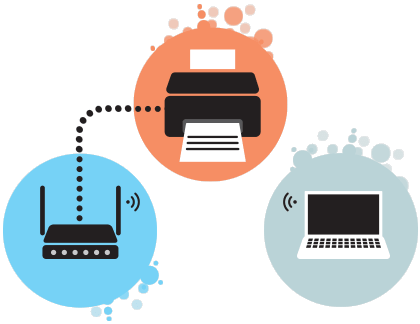
Выбирая принтер “Эпсон” для дома, пользователи обычно не настолько требовательны, как при покупке офисной модели. Безусловно, нас интересует его скорость, качество выдаваемой картинки, экономичность, а что касается интерфейсов подключения, то они почему-то всегда уходят на второй план и даже забываются. Какие же из них должны быть реализованы на домашнем струйнике, чтобы вам было удобно с ним работать?
Стандартный способ, который соединит ваш компьютер и принтер – это проводной посредством USB-кабеля. При этом, вам на компьютер нужно будет установить драйвер, который идет в комплекте с ПУ на диске или скачивается на официальном сайте производителя. Если вы пользуетесь бесчиповой моделью, то стоит отказаться от всех обновлений системы и отключить их в настройках. Проводное подключение характеризуется массой преимуществ, среди которых скорость соединения и безопасность. Кроме того, в драйвере вы найдете детальные настройки печати, а это значит, что у вас будет возможность корректировать цветопередачу фотографий и делать более четкими таблицы и тексты.
Безусловно, использование USB имеет и недостатки, так как принтер нужно будет устанавливать непосредственно возле ПК и все файлы которые вам нужно будет распечатывать должны находиться на компьютере. Интересно и то, что покупая струйник “Эпсон” вы не найдете кабель в комплекте, так как компания считает подобный способ подключения устаревшим.
Если вы большую часть времени пользуетесь мобильными гаджетами, то при покупке домашнего ПУ обратите внимание, чтобы он имел возможности беспроводного соединения, например, модуль Wi-Fi. Тогда вам не нужно будет устанавливать драйвер, к тому же, вы сможете запросто печатать напрямую со смартфона или планшета. Конечно, дома у вас могут быть проблемы с интернетом, тогда вас выручит только наличие Wi-Fi Direct, который относится к одним из самых современных типов передачи данных. Чтобы его подключить вам необходимо зайти в меню принтера во вкладку Wi-Fi Direct, найти логин и пароль, а затем ввести их на своем телефоне. С ним у вас не будет проблем ни с подключением, так как для него не нужен интернет, ни с печатью с гаджетов, ни с настройками, так как для этого вы сможете пользоваться приложениями Epson iPrint и Epson Creative Print. Учтите, что это беспроводное подключение не подходит для ноутбуков.
Стоит сказать, что некоторые модели “Эпсон” еще выпускаются со слотами для карт памяти, потому распечатать фото вы сможете очень быстро, вытянув карту из фотоаппарата и переставив ее в ПУ. Правда, при таком способе о детальных настройках печати можно забыть.
Какой из способов подключения приоритетнее, выбирать только вам. Мы же советуем при покупке струйника обращать внимание на тот, у которого есть возможности и проводного и беспроводного соединения, ведь может случиться что угодно и вам может понадобиться как USB-кабель, так и Wi-Fi, потому лучше, если будут доступны оба варианта.
